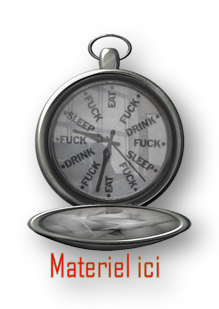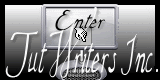|
Neue
Conception Bizarre Übersetzungen hier
Wir fange die Lektion an 1. Öffne ein neues transparentes Bild: 950 x 600 pixels 2. EigenschaftenVordergrund: Setze den Vordergrund auf Farbverlauf wähle: '' Es Automne 19'' Linear mit diesen Einstellungen 0/0 - kein Häkchen bei Umkehren //Aktivieren Sie Ihr Farbverlaufswerkzeug und fülle die Ebene mit dem Farbverlauf 3. Öffne die Tube ''conception bizarre-image 1'' Bearbeiten- Kopieren- Bearbeiten-Als neue Ebene einfügen 4. Effekte-Plugins - Simple - Top left mirror- Wiederhole diesen Schritt noch 1x 5. Öffne die Tube ''fantaisie -odette'' Bild Größe ändern mit 85 % Bearbeiten- Kopieren- Bearbeiten-Als neue Ebene einfügen - Aktiviere Objektauswahlwerkzeug ( K) verschiebe es ca. an den obere Rand Ihre Arbeit wie im Screen zu sehen
- So sieht unsere Ebenenpalette jetzt aus
6. Aktiviere die oberste Ebene in der Ebenenpalette = Raster 3 - Auswahlwerkzeug (S) -Rechteck-Selektieren Sie diesen Teil wie im Screen zu sehen
7. Auswahl-In Ebene umwandeln 8. Effekte-3D Effekte- Relief mit diesen Einstellungen
9. Auswahl- Auswahl aufheben 10. Ebenenpalette- Aktiviere Raster 3 Auswahlwerkzeug (S) -Rechteck-Selektieren Sie diesen Teil wie im Screen zu sehen
11. Auswahl- Auswahl- In Ebene umwandeln 12. Effekte-3D Effekte- Relief mit diesen Einstellungen
13. Auswahl - Auswahl aufheben - So sieht unsere Ebenenpalette jetzt aus
14. Aktiviere die oberste Ebene in der Ebenenpalette Ebenen- Einbinden- Nach unten zusammenfassen - Auf dieser Ebene// Effekte- Plugins - Mura's seamless - Shift at zigzag mit diesen Einstellungen
- Bleibe auf dieser Ebene 15. Auswahl-Alles auswählen Auswahl-Schwebend-Auswahl nicht schwebend 16. Effekte-Plugins - Alien skin Xenofex 2 -Farbe #ffffff und #d5a3a4 und mit diesen Einstellungen
17. Auswahl- Auswahl aufheben 18. Ebenenpalette: Aktiviere Raster 2 // Öffne die Tube ''conception- bizarre-image 2'' Bearbeiten- Kopieren-Bearbeiten- Als neue Ebene einfügen und verschiebe die Tube an ihre Platz - Ebenenpalette: Stelle den Mischmodus auf Weiches Licht - Reduziere die Deckfähigkeit auf 77% - Bleibe auf dieser Ebene 19. Öffne die Tube: ''ML-hellebrand de Mone '' Bearbeiten- Kopieren-Bearbeiten- Als neue Ebene einfügen -Nicht mehr verschieben !! Ebenenpalette: stelle den Mischmodus auf Hartes Licht 20. Aktiviere die oberste Ebene in der Ebenenpalette 21. Ebenen- Neue Rasterebene 22. Auswahl- Auswahl laden/speichern - Auswahl laden aus Datei und wähle Auswahl: ''renee _conception bizarre 1'' 23. Öffne die Tube ''renee_conception bizarre image 3 ''// Bearbeiten- Kopieren-Bearbeiten-In eine Auswahl einfügen 24. Auswahl- Auswahl aufheben - Ebenenpalette: stelle den Mischmodus auf Helligkeit-Vorversion ./ Reduziere die Deckfähigkeit auf 36% 25. Öffne die Tube ''EAC-A Mans Watched tube '' Bild Größe ändern mit 65 % //Bearbeiten- Kopieren- Bearbeiten- Als neue Ebene einfügen und verschiebe sie an ihren Platz - Ebenenpalette: stelle den Mischmodus auf Helligkeit-Vorversion ./ Reduziere die Deckfähigkeit auf 75% - Bleibe auf dieser Ebene 26. Auswahl- Auswahl laden/speichern - Auswahl laden aus Datei und wähle Auswahl: ''renee -conception bizarre 2'' 27. Ebenen- Neue Rasterebene 28. Öffne die Tube ''That hat is perfect for me'' Bearbeiten- Kopieren-Bearbeiten-In eine Auswahl einfügen 29. Effekte-3D Effekte- Relief mit diesen Einstellungen
30. Ebenenpalette: Stelle den Mischmodus auf Normal - Reduziere die Deckfähigkeit auf 77% 31. Auswahl- Auswahl aufheben 32. Ebenen- Neue Rasterebene 33. Auswahl- Auswahl laden/speichern - Auswahl laden aus Datei und wähle Auswahl: ''renee-conception bizarre 3' 34. Öffne die Tube ''DUEL BYIRULANA MIST BY BJPJ13L '' Bearbeiten- Kopieren-Bearbeiten-In eine Auswahl einfügen 35. Effekte-3D Effekte- Relief mit diesen Einstellungen
36. Auswahl- Auswahl aufheben - Ebenenpalette: Stelle den Mischmodus auf Hartes Licht 37. Effekte- Plugins - - Lumiere ambiance - iuv...mit diesen Einstellungen
38. Ebenen- Einbinden- Sichtbare zusammenfassen 39. Ebenen-Duplizieren 40. Effekte- Plugins- AAA .Frame - Foto Frame mit diesen Einstellungen
41. Bild Größe ändern mit 85%
- Aktiviere die oberste Ebene in der Ebenenpalette 42. Effekte- Plugins – Flaming pear -Melancholytron -(Preset ist in der Zip mit den Tuben)
Achtung: wenn es nicht mit dem Filter funktioniert //Das bild im Ordner /Bearbeiten- Kopieren- Bearbeiten- Als neue Ebene einfügen und verschiebe die Tube an ihre Platz
-So sieht es jetzt aus
43. Aktiviere die oberste Ebene in der Ebenenpalette = Kopie von Zusammengefasst - Effekte- Plugins -Unlimited- Sandflowers Special V -Page curl Top Vertical
44. Aktiviere die unterste Ebene in der Ebenenpalette 45. Öffne die Tube ''image sol ''Bearbeiten- Kopieren-Bearbeiten- Als neue Ebene einfügen und verschiebe die Tube an den untere Rand Ihre Arbeit 46. Effekte- Plugins -Sandflowers Special V -Color Mapped Switcher** Klicken Sie auf das auf das Auswahlmenü und wähle no 26 wie im Screen zu sehen
47. Öffne die Tube ''charniere ''// Bearbeiten- Kopieren-Bearbeiten- Als neue Ebene einfügen und verschiebe die Tube an ihre Platz - Ebenen- Duplizieren- Bild- Horizontal spiegeln 48. Ebenen-Einbinden- Sichtbare zusammenfassen 49. Bild-Rand hinzufügen -Asymmetrisch-mit diesen Einstellungen-Farbe #d00000
50. Aktivieren Sie Ihren Zauberstab:klicken Sie in den Rand 51. Effekte- Plugins - Filtres Unlimited - Special effect 2- puzzle (tiled) auf 112 52. Auswahl-Auswahl aufheben 53. Öffne die Tube ''Treagen2269_25_10_12'' - Bild Größe ändern mit 55 % /Bearbeiten- Kopieren- Bearbeiten- Als neue Ebene einfügen und verschiebe die Tube nach unten rechts 54. Auf dieser Ebene Effekte-Plugins - Unlimited- &<Sandflowers Special- Page curl romantic alles auf 69 55. Öffne die Tube ''image -bulles '' Bearbeiten- Kopieren- Bearbeiten- Als neue Ebene einfügen und verschiebe sie es an ihren Platz 56. Bild-Rand hinzufügen mit: 5 pixels #404040 57. Schreiben Sie Ihren eigenen Text ( Schriftart im Ordner) Ich hoffe es hat dir genau soviel Spaß gemacht wie mir es zu schreiben. Renée Diese Lektion wurde von Renée am 01/11/2012 geschrieben * Jede Ähnlichkeit wie mit anderen Lektionen ist rein zufällig . * * Vergessen sie bitte unsere Übersetzer , Tubers und Skripteverfasser nicht und bedanken sie sich für ihre mühevolle Arbeit . Danke schön Renée .
Ich gehöre zu Tutorial Writers Inc. Meine Tutorials sind Registriert
|

 Übersetzungen
Übersetzungen